Παλιά παιχνίδια τρέχουν σε Windows 7. Πώς να εκτελέσετε ένα παλιό παιχνίδι σε ένα σύγχρονο λειτουργικό σύστημα
Τα παιχνίδια και τα προγράμματα για Windows XP εκτελούνται χωρίς προβλήματα νέα έκδοση OS. Αλλά δεν μπορούν να λειτουργήσουν όλα τα παλιά προγράμματα την πρώτη φορά. Σε αυτήν την περίπτωση, οι συστάσεις που περιγράφονται παρακάτω θα σας βοηθήσουν να κατανοήσετε πώς να εκτελείτε παλιά παιχνίδια στα Windows 10 ή σε άλλες εκδόσεις.
Εκτελείται ως διαχειριστής
Τα περισσότερα παιχνίδια και προγράμματα για Windows XP αναπτύχθηκαν λαμβάνοντας υπόψη το γεγονός ότι ο χρήστης εργάζεται με τον υπολογιστή στο λογαριασμό διαχειριστή. Επομένως, εάν η εφαρμογή δεν εκκινήσει, κάντε δεξί κλικ. αρχείο exeκαι επιλέξτε "Εκτέλεση ως διαχειριστής".
Λειτουργία συμβατότητας εντοπισμού σφαλμάτων
Τα Windows διαθέτουν ένα ενσωματωμένο βοηθητικό πρόγραμμα που εκτελεί εντοπισμό σφαλμάτων συμβατότητας για προγράμματα παλαιού τύπου.
RMB ενεργό αρχείο .exe→ Ιδιότητες → Καρτέλα Συμβατότητα → Κάντε κλικ στο κουμπί «Εκτέλεση Αντιμετώπισης προβλημάτων συμβατότητας». 
Εάν η εφαρμογή εκτελέστηκε χωρίς προβλήματα σε περισσότερα από πρώιμη έκδοση OS, αλλά δεν λειτουργεί στα Windows 10, στο μπλοκ "Λειτουργία συμβατότητας", επιλέξτε το πλαίσιο "Εκτέλεση προγράμματος σε λειτουργία συμβατότητας για:" και επιλέξτε ένα από τα λειτουργικά συστήματα που βρίσκονται στη λίστα. 
Μια άλλη επιλογή είναι η εγκατάσταση ειδικές ρυθμίσειςεκκινήστε το πρόγραμμα. Αυτό μπορεί να γίνει στο μπλοκ "Παράμετροι" επιλέγοντας το πλαίσιο σε ένα από τα στοιχεία:
- λειτουργία χαμηλού χρώματος.
- χρήση ανάλυσης οθόνης 640 x 480.
- απενεργοποιήστε την κλιμάκωση εικόνας όταν υψηλής ανάλυσηςοθόνη;
- εκτελέστε αυτό το πρόγραμμα ως διαχειριστής.
Παιχνίδια με εγκατεστημένη προστασία DRM
Τα παιχνίδια που διαθέτουν προστασία SafeDisc και SecuROM DRM δεν εκτελούνται στα Windows 10. Σε αυτήν την περίπτωση, ο χρήστης έχει πολλές επιλογές για να λύσει το πρόβλημα:
- Χρησιμοποιήστε την ενημερωμένη έκδοση κώδικα "χωρίς CD", η οποία σας επιτρέπει να εκτελέσετε το παιχνίδι χωρίς δίσκο. Αλλά αυτή η μέθοδος είναι η πιο ανασφαλής. Τέτοιες ενημερώσεις κώδικα αναπτύσσονται από τρίτους, επομένως περιέχουν συχνά έναν ιό που βλάπτει το λειτουργικό σύστημα.
- Παραγγείλετε ξανά το παιχνίδι από μια υπηρεσία ψηφιακής διανομής.
- Μια επίσημη ενημέρωση κώδικα που καταργεί την προστασία DRM μπορεί να είναι διαθέσιμη για λήψη στον ιστότοπο του κατασκευαστή του παιχνιδιού.
Καλό να ξέρω! Σύνθετη επιλογήεκτόξευση παρόμοιες εφαρμογές– εγκαταστήστε μια παλαιότερη έκδοση παράλληλα με τα Windows 10 λειτουργικό σύστημακαι τρέξτε τέτοια παιχνίδια σε αυτό ή ανοίξτε την εφαρμογή σε μια εικονική μηχανή.
Εφαρμογές DOS
Οι παλιές εφαρμογές DOS μπορούν να εκτελεστούν σε ένα παράθυρο περιβάλλον εργασίας Windows. Το DOSBox χρησιμοποιείται για αυτό (μάθετε πώς να το εκτελείτε Windows εφαρμογές android, μπορείτε να βρείτε στο άρθρο ""). Σε σύγκριση με αυτήν την εφαρμογή, χειρίζεται παλαιότερες εφαρμογές DOS πολύ πιο αποτελεσματικά. 
Εφαρμογές 16 bit
Τα Windows 10 64-bit δεν υποστηρίζουν την εκτέλεση προγραμμάτων 16-bit επειδή δεν διαθέτουν το επίπεδο συμβατότητας WOW16. Εάν ο χρήστης εκκινήσει μια τέτοια εφαρμογή σε ένα νέο λειτουργικό σύστημα, εμφανίζεται μια προειδοποίηση που υποδεικνύει ότι δεν μπορεί να λειτουργήσει.
Για να ανοίξετε τέτοιες εφαρμογές, εγκαταστήστε τα Windows 10 32-bit στον υπολογιστή σας (διαβάστε πώς να το κάνετε αυτό στο άρθρο "") ή ξεκινήστε μια εικονική μηχανή με αυτήν την έκδοση του λειτουργικού συστήματος. Μια άλλη επιλογή είναι να εγκαταστήσετε τα Windows 3.1 στο DOSBOX.
Ιστότοποι που ζητούν Java, Silverlight, ActiveX
Το νέο ενσωματωμένο πρόγραμμα περιήγησης της Microsoft δεν υποστηρίζει το Edge Τεχνολογίες Java, Silverlight, ActiveX και άλλα. Για να εκτελέσετε εφαρμογές που απαιτούν τη χρήση τέτοιων τεχνολογιών, θα χρειαστείτε ένα πρόγραμμα περιήγησης Internet Explorer. Χρησιμοποιήστε επίσης το πρόγραμμα περιήγησης Internet Mozilla Firefox.
Μπορείτε να βρείτε τον Internet Explorer χρησιμοποιώντας τη γραμμή αναζήτησης εισάγοντας το όνομα του προγράμματος περιήγησης σε αυτήν ή μέσα Μενού Edge, όπου υπάρχει η επιλογή «Άνοιγμα στον Internet Explorer». 
συμπέρασμα
Υπάρχουν διάφοροι τρόποι για να ανοίξετε παλιές εφαρμογές ή παιχνίδια στα Windows 10. Αλλά η καλύτερη επιλογή- εύρημα παρόμοια εφαρμογή, το οποίο λειτουργεί με σύγχρονο ΛΣ.
Ερώτηση από χρήστη
Γειά σου.
Παρακαλώ βοηθήστε με με μια ερώτηση: το γεγονός είναι ότι μου παλιός υπολογιστής, και αντ' αυτού αγόρασα νέο φορητό υπολογιστήμε λειτουργικό σύστημα Windows 10 Όλα λειτουργούν καλά, αλλά πολλά παλιά παιχνίδια δεν ξεκινούν (προφανώς χρειάζεστε λειτουργικό σύστημα Windows XP). Είναι δυνατόν να τρέξει παλιό παιχνίδισε νέο φορητό υπολογιστή και αν ναι, πώς να το κάνω;
Καλή μέρα!
Ε, η νοσταλγία είναι ακόμα ένα δυνατό συναίσθημα, αν και παίζω σπάνια, μερικές φορές μου αρέσει να λανσάρω παιχνίδια που έπαιζα πριν από δέκα χρόνια (δείτε, νιώστε αυτήν την ατμόσφαιρα, θυμηθείτε παλιούς φίλους και εκείνη την εποχή).
Τι γίνεται με την ερώτηση: κατά κανόνα, μπορείτε να εκτελέσετε ένα παλιό παιχνίδι σε έναν νέο υπολογιστή και μπορείτε να το παίξετε αρκετά άνετα (αν και υπάρχουν σπάνιες εξαιρέσεις). Υπάρχουν αρκετές μέθοδοι εργασίας, τις οποίες θα δώσω παρακάτω στο άρθρο, προτείνω να τις δοκιμάσετε όλες...
Ενδιαφέρουσα σημείωση!
Γιατί τα παιχνίδια επιβραδύνονται (ακόμα και σε ισχυρός υπολογιστής)? Εξαλείψτε τις καθυστερήσεις και τα φρένα -
Μέθοδος 1: Εξομοιωτές κονσόλας
Αυτό είναι ίσως το πρώτο μέρος για να ξεκινήσετε... Πολλοί χρήστες θυμούνται τις εποχές των κονσολών, που κάποτε ήταν δημοφιλείς. Είναι περίπουσχετικά με δημοφιλείς κονσόλες όπως: Dendy, Game Boy, GBAdvance, GBColor, Nintendo 64, Sega, SNintendo κ.λπ.
Σημείωση!
Dandy παιχνίδια που μπορείτε να παίξετε στον υπολογιστή σας - παλιές επιτυχίες για αδύναμους υπολογιστές (νοσταλγία) -
Οι παρακάτω κονσόλες ήταν ιδιαίτερα δημοφιλείς στη χώρα μας:
- Dendy: με τα τανκς της, ο Mario, το κυνήγι πάπιας κ.λπ.
- Sega MD II: Mortal Kombat, Sonic, worms κ.λπ.
- Sony PS.

Για να παίξετε τέτοιες επιτυχίες, πρέπει να κατεβάσετε δύο πράγματα στον υπολογιστή σας:
- ένα πρόγραμμα εξομοιωτή για μια συγκεκριμένη κονσόλα (για παράδειγμα, ο εξομοιωτής Dendy για Windows). Ουσιαστικά, αυτό το πρόγραμμα θα αναδημιουργήσει το περιβάλλον του επιθυμητού αποκωδικοποιητή απευθείας στα Windows σας.
- αρχείο rom που πρέπει να ανοίξει στον εξομοιωτή. Κατ 'αρχήν, τίποτα περίπλοκο - κοιτάξτε το παρακάτω στιγμιότυπο οθόνης των 4 βημάτων: κατεβάστε τον εξομοιωτή και εκτελέστε τον (1), ανοίξτε το αρχείο rom σε αυτό (2-3), τότε το παιχνίδι πρέπει να ξεκινήσει (4) ...

Πού μπορώ να κατεβάσω εξομοιωτές και rom;
Υπάρχουν εκατοντάδες από αυτά σε εξειδικευμένους ιστότοπους τώρα στο Διαδίκτυο: έχουν όλα τα είδη παιχνιδιών και μια ποικιλία από εξομοιωτές. Παρακάτω είναι μερικά από τα δημοφιλή:

Μέθοδος 2: Παιχνίδια DOS (Windows 95-2000)
Κατά κανόνα, πολύ παλιά παιχνίδια για DOS (ή ακόμα και λίγο νεότερα, που κυκλοφορούν στο Ώρες Windows 98) τις περισσότερες φορές αρνούνται να τρέξουν σε σύγχρονα λειτουργικά συστήματα. Ταυτόχρονα, οι περισσότεροι πετούν έξω διάφορα λάθη, για παράδειγμα, με το οποίο η έκδοση αρχείου δεν είναι συμβατή τρέχουσα έκδοση OS (παράδειγμα παρακάτω).

Σε αυτήν την περίπτωση, μπορείτε να δοκιμάσετε να εκτελέσετε το παιχνίδι σε έναν ειδικό εξομοιωτή DOS (σήμερα υπάρχουν επίσης πολλοί από αυτούς τους εξομοιωτές, μαζί με αυτούς της κονσόλας). Ενας καλύτερα προγράμματααυτό το είδος, κατά την ταπεινή μου γνώμη, είναι DOSBox .
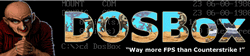
Ένας εξαιρετικός εξομοιωτής DOS που λειτουργεί σε όλα τα σύγχρονα λειτουργικά συστήματα Windows. Σας επιτρέπει να εκτελείτε παλιά παιχνίδια και προγράμματα υπολογιστή που αρνούνται να λειτουργήσουν σε νέα λειτουργικά συστήματα. Το DOSBox μιμείται εύκολα τη λειτουργία επεξεργαστών 286/386 σε πραγματικές και προστατευμένες λειτουργίες.
Αναδημιουργεί επίσης το έργο συστήματα αρχείων: γραφικά XMS/EMS, Tandy/Hercules/CGA/EGA/VGA/VESA και κάρτα ήχου SoundBlaster/Gravis Ultra Sound για καλύτερη συμβατότηταμε παλιά παιχνίδια.
Και παρεμπιπτόντως, το πρόγραμμα είναι εντελώς δωρεάν!
Για να εκτελέσετε το παιχνίδι στο DOSBox, χρειάζεστε:
- ελέγξτε για συντόμευση στην επιφάνεια εργασίας για εκκινήστε το DOSBox- εμφανίζεται μετά την εγκατάσταση της εφαρμογής.
- ανοίξτε το φάκελο με το παιχνίδι που κατεβάσατε (αν το παιχνίδι βρίσκεται σε αρχείο, εξαγάγετε όλα τα αρχεία σε ξεχωριστό κατάλογο), βρείτε το αρχείο που θέλετε να εκτελεστεί (έχει την επέκταση "Exe").
- απλά τσιμπήστε αριστερό κουμπίτοποθετήστε το ποντίκι στο αρχείο του παιχνιδιού για εκκίνηση και μετακινήστε το στη συντόμευση DOSBox (η οποία βρίσκεται στην επιφάνεια εργασίας). Δείτε παρακάτω στιγμιότυπο οθόνης.

Ετσι, απαραίτητο παιχνίδιθα ανοίξει στον εξομοιωτή DOSBox και μπορείτε να το παίξετε όπως οποιοδήποτε άλλο (ένα παράδειγμα ανοιχτού παλιού παιχνιδιού φαίνεται παρακάτω στο στιγμιότυπο οθόνης).

Αλλη επιλογή- χρήση διαχείριση αρχείων: Far Manager, Norton Commander, Volcov Commander. Φυσικά, δεν φαίνονται πολύ καλά, ειδικά για όσους ξεκίνησαν τη γνωριμία τους με τους υπολογιστές όχι πολύ καιρό πριν...
Διάσημος διοικητής αρχείου, επιτρέποντάς σας να διαχειριστείτε μεγάλο ποσόαρχεία: αντιγραφή, διαγραφή, μεταφορά, δημιουργία αρχείων κ.λπ. Σε ορισμένες περιπτώσεις, βοηθά στην εκτέλεση απαρχαιωμένου λογισμικού (συμπεριλαμβανομένων παιχνιδιών) σε σύγχρονο υπολογιστή.
Η εργασία με τον διοικητή δεν είναι δύσκολη: μετά την εκκίνηση, η οθόνη θα χωριστεί σε δύο μέρη: σε καθένα θα ανοίξετε έναν συγκεκριμένο κατάλογο. Απλά ανοίξτε το απαιτούμενος δίσκοςκαι, στη συνέχεια, βρείτε το φάκελο του παιχνιδιού και εκτελέστε το εκτελέσιμο αρχείο.

Σημείωση: παρεμπιπτόντως, εάν τα Windows δεν εμφανίζουν επεκτάσεις αρχείων από προεπιλογή, τότε το Far Manager θα εμφανίσει όχι μόνο τις επεκτάσεις, αλλά όλες κρυφά αρχείακαι καταλόγους. Επομένως, να είστε προσεκτικοί όταν εργάζεστε με αυτό το λογισμικό...
Μέθοδος 3: Λειτουργία συμβατότητας στα Windows
Οι περισσότερες παλαιότερες εφαρμογές (και παιχνίδια με αυτές) συνήθιζαν να εκτελούνται ως διαχειριστής από προεπιλογή. Στα σύγχρονα λειτουργικά συστήματα Windows, αυτό δεν συμβαίνει: οι εφαρμογές δεν εκτελούνται ως διαχειριστής μέχρι να το επιτρέψετε μόνοι σας.
Για αυτό:
- ανοίξτε τον κατάλογο με το παιχνίδι που θέλετε.
- βρείτε το εκτελέσιμο αρχείο (το οποίο έχει την επέκταση "exe").
- κάντε κλικ σε αυτό κάντε δεξί κλικποντίκια: μέσα κατάλογος συμφραζόμενωνεπιλέγω .
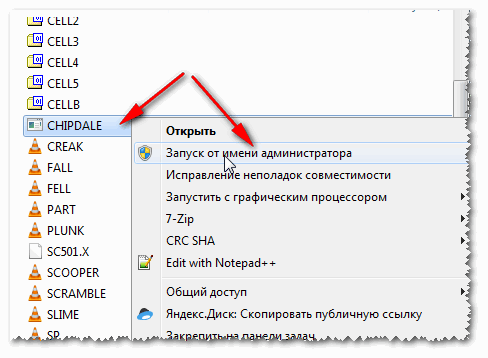
Για να εκτελέσετε το πρόγραμμα σε λειτουργία συμβατότητας με άλλο λειτουργικό σύστημα Windows, πρέπει:
- ανοίξτε τις ιδιότητες του εκτελέσιμου αρχείου (με την επέκταση "exe"). Εάν κάποιος δεν γνωρίζει, απλώς κάντε δεξί κλικ στο αρχείο και επιλέξτε "Ιδιότητες" από το μενού. ;
- στη συνέχεια ανοίξτε την καρτέλα "Συμβατότητα".
- επιλέξτε το πλαίσιο "Εκτέλεση του προγράμματος σε λειτουργία συμβατότητας για το συγκεκριμένο λειτουργικό σύστημα" - παρεμπιπτόντως, επιλέξτε το λειτουργικό σύστημα (δείτε στιγμιότυπο οθόνης παρακάτω).
- μπορείτε επίσης να ορίσετε Επιπλέον επιλογές: χρησιμοποιήστε 256 χρώματα, ορίστε την ανάλυση οθόνης σε 640x480, απενεργοποιήστε οπτικό σχέδιο, απενεργοποίηση σύνθεσης επιφάνειας εργασίας, απενεργοποίηση κλιμάκωσης εικόνας.
- Για να μην εκτελείτε χειροκίνητα το πρόγραμμα κάθε φορά ως διαχειριστής, μπορείτε να επιλέξετε το κατάλληλο πλαίσιο (δείτε στιγμιότυπο οθόνης παρακάτω - αριθμός 3).

Σε πολλές περιπτώσεις, τέτοια "σήματα ελέγχου" βοηθούν στην επίλυση του προβλήματος - μπορείτε να ξεκινήσετε να παίζετε παλιά παιχνίδια ορίζοντας μερικές ρυθμίσεις σε αυτό το μενού! Συνολικά, φροντίστε να δοκιμάσετε...
Μέθοδος 4: Χρήση DxWnd (για παιχνίδια Windows)
Για να τρέξετε παλαιότερα παιχνίδια (τα οποία κυκλοφόρησαν για λειτουργεί υπό Windows) υπάρχει ένα υπέροχο πρόγραμμα DxWnd .
Ένα βοηθητικό πρόγραμμα που έχει σχεδιαστεί για να διευκολύνει την εκκίνηση και τη λειτουργία παλαιών παιχνιδιών σε νέα λειτουργικά συστήματα Windows. Επιτρέπει:
- εκτέλεση παιχνιδιών σε αναλύσεις που δεν υποστηρίζουν αυτήν τη στιγμή.
- περιορίστε τον αριθμό των FPS και μειώστε την ταχύτητα του παιχνιδιού (για να το κάνετε αυτό, ενεργοποιήστε την επιλογή "Limit" στις ρυθμίσεις "FPS" και ορίστε τη μέγιστη τιμή FPS);
- αφαιρέστε κυματισμούς, λωρίδες και άλλα ελαττώματα (που προκύπτουν από μια μεγάλη γραμμή DirectDraw).
- λύστε το πρόβλημα με τα λουλούδια.
- σας επιτρέπει να ξεκινήσετε το παιχνίδι με το επιθυμητό Έκδοση DirectX(Επιπλέον, μπορείτε να ενεργοποιήσετε/απενεργοποιήσετε ορισμένες μονάδες λεπτομερώς);
- συνδέστε το παιχνίδι σε έναν πυρήνα CPU (πολύ σημαντικό για επεξεργαστές πολλαπλών πυρήνων), και πολλα ΑΚΟΜΑ...
Παρακάτω θα εξετάσω την απλούστερη επιλογή για εργασία με το βοηθητικό πρόγραμμα. Και έτσι, πρώτα κατεβάστε το, εξάγετε το από το αρχείο (δεν χρειάζεται εγκατάσταση) και εκτελέστε το. Μετά στο μενού "Επεξεργασία"επιλογή επιλογής "Προσθήκη" .

Στο μενού "Κύριος"ορίστε το όνομα του παιχνιδιού (μπορεί να είναι οτιδήποτε) και καθορίστε τη διαδρομή προς αυτό (συμβολοσειρά "Μονοπάτι"). Στη συνέχεια κάντε κλικ στο OK ( περίπου.: πριν από την πρώτη εκκίνηση, στις περισσότερες περιπτώσεις δεν είναι απαραίτητο να ρυθμίσετε τίποτα).


Υπάρχουν πολλά σχετικά παλιά παιχνίδια παράθυρο των Windowsχωρίς κανένα πρόβλημα και μπορείτε να αρχίσετε αμέσως να περνάτε ευχάριστα.
Σε ορισμένες περιπτώσεις, απαιτείται λεπτομέρεια: περιορισμός FPS, προσαρμογή ανάλυσης οθόνης κ.λπ. Αλλά στο πλαίσιο αυτού του άρθρου, είναι αδύνατο να δοθούν σχόλια (καθώς για κάθε παιχνίδι θα είναι μεμονωμένα) ...

Μέθοδος 5: Εικονικές μηχανές
Έχετε σκεφτεί ποτέ να εκτελέσετε τα Windows 98 (ας πούμε) απευθείας στα νέα Windows 10;! Και ήδη μέσα τρέχει Windows 98 - εκκίνηση παιχνιδιών, λογισμικού κ.λπ.;
Υπάρχουν προγράμματα (ένα είδος εξομοιωτών υπολογιστή) που ονομάζονται εικονικές μηχανές . Αυτό ακριβώς σου επιτρέπουν να κάνεις! Υπάρχουν πραγματικά πολλές εικονικές μηχανές. Για αρχάριους, συνιστώ να δώσετε προσοχή Windows Virtual PC, VMware, VirtualBox.
Επειδή το θέμα της εγκατάστασης και της διαμόρφωσης μιας εικονικής μηχανής είναι αρκετά εκτενές, σας προτείνω να εξοικειωθείτε με αυτό σε ένα από τα άρθρα μου (σύνδεσμος παρακάτω).
Πώς να αρχίσω παλιά παράθυρασε ένα νέο λειτουργικό σύστημα: ρύθμιση ενός εικονικού Μηχανές VirtualBox -
Παραδείγματα παρουσιάζονται στα ακόλουθα στιγμιότυπα οθόνης.

Το παιχνίδι Minesweeper // κυκλοφόρησε στα Windows XP στα Windows 10

Υπάρχουν δύο ακόμη τρόποι:
1) Αγοράστε ένα φθηνό παλιό φορητό υπολογιστή (η αγορά δεν θα πάρει πολλά χρήματα, εξάλλου, ο φορητός υπολογιστής είναι συμπαγής και δεν θα πιάσει πολύ χώρο (ένα ράφι στην ντουλάπα είναι αρκετό)). Μπορείτε να εγκαταστήσετε τα Windows 98 (ας πούμε) σε αυτό και να παίξετε ήρεμα όλα τα παλιά παιχνίδια...
Να βοηθήσω!Θέλω να αγοράσω ένα μεταχειρισμένο φορητό υπολογιστή: πώς να το ελέγξω και τι να προσέξω -
2) Επίσης, προαιρετικά, μπορείτε να εγκαταστήσετε ένα δεύτερο, παλαιότερο λειτουργικό σύστημα Windows νέος υπολογιστής. Είναι αλήθεια ότι σε αυτή την περίπτωση θα πρέπει να το τσιμπήσετε Ρυθμίσεις BIOS, με την εγκατάσταση του συστήματος. Επιπλέον, μπορείτε να σκουπίσετε το bootloader ενός λειτουργικού συστήματος που εκτελείται (επομένως, δεν συμπεριέλαβα αυτήν την επιλογή στο κύριο σώμα του άρθρου - αλλά έδωσα μια συμβουλή εδώ ☺...).
Καλό απόγευμα.
Ο χρόνος προχωρά αδυσώπητα και, αργά ή γρήγορα, ορισμένα προγράμματα και παιχνίδια γίνονται απαρχαιωμένα. Τα λειτουργικά συστήματα στα οποία δούλευαν αρχίζουν επίσης να αντικαθίστανται μαζικά με νεότερα.
Τι γίνεται όμως με εκείνους που θέλουν να θυμούνται τα νιάτα τους ή που χρειάζονται απλώς αυτό ή εκείνο το πρόγραμμα ή το παιχνίδι για δουλειά που αρνείται να εργαστεί στα νέα Windows 8;
Σε αυτό το άρθρο θα ήθελα να εξετάσω την εκτέλεση παλαιών προγραμμάτων και παιχνιδιών σε νέους υπολογιστές. Ας δούμε διάφορες μεθόδους, συμπεριλαμβανομένων των εικονικών μηχανών, που σας επιτρέπουν να εκτελέσετε σχεδόν οποιαδήποτε εφαρμογή!
Λοιπόν, ας ξεκινήσουμε…
1. Εξομοιωτές κονσόλας παιχνιδιών
Ίσως η πρώτη λέξη σε αυτό το άρθρο πρέπει να πάει στους εξομοιωτές κονσόλες παιχνιδιών(Sega, Dendy, Sony PS). Αυτές οι κονσόλες εμφανίστηκαν στη δεκαετία του '90 και αμέσως κέρδισαν άγρια δημοτικότητα. Τα έπαιζαν μικροί και μεγάλοι οποιαδήποτε εποχή του χρόνου!
Μέχρι τη δεκαετία του 2000, ο ενθουσιασμός υποχώρησε, οι υπολογιστές άρχισαν να εμφανίζονται και κατά κάποιο τρόπο όλοι τους ξέχασαν. Αλλά αυτά τα παιχνίδια κονσόλας μπορούν επίσης να παιχτούν σε υπολογιστή με λήψη ενός ειδικού προγράμματος - εξομοιωτή. Στη συνέχεια, κατεβάστε το παιχνίδι και ανοίξτε το σε αυτόν τον εξομοιωτή. Όλα είναι αρκετά απλά.
Παρεμπιπτόντως!Το δίκτυο είναι γεμάτο εξομοιωτές για άλλες κονσόλες παιχνιδιών. Ο σκοπός αυτής της μικρής προεπισκόπησης για αυτό το άρθρο ήταν να δείξει ότι μπορείτε να παίξετε παιχνίδια κονσόλας στον υπολογιστή σας!
Τώρα ας περάσουμε από τα παιχνίδια κονσόλας στα παιχνίδια και τα προγράμματα υπολογιστών...
2. Εκκινήστε χρησιμοποιώντας εργαλεία συμβατότητας με λειτουργικό σύστημα Windows
Εάν ένα πρόγραμμα ή ένα παιχνίδι αρνείται να ξεκινήσει ή συμπεριφέρεται ασταθές, μπορείτε να δοκιμάσετε να το εκτελέσετε σε λειτουργία συμβατότητας για ένα συγκεκριμένο λειτουργικό σύστημα. Ευτυχώς, οι ίδιοι οι προγραμματιστές έχτισαν αυτή η ευκαιρίαστα Windows.
Είναι αλήθεια, σε όλη την περίοδο χρήσης, αυτή η μέθοδος πιθανώς με βοήθησε μερικές φορές από αρκετές εκατοντάδες εκκινήσεις προβληματικές εφαρμογές! Επομένως, αξίζει να προσπαθήσετε, αλλά δεν μπορείτε να πιστέψετε στην 100% επιτυχία.
1) Κάντε δεξί κλικ στο επιθυμητό εκτελέσιμο αρχείο προγράμματος και επιλέξτε ιδιότητες. Παρεμπιπτόντως, μπορείτε επίσης να κάνετε κλικ στο εικονίδιο στην επιφάνεια εργασίας (δηλαδή, συντόμευση). Το αποτέλεσμα είναι το ίδιο.
2) Τώρα επιλέξτε το πλαίσιο δίπλα στην «λειτουργία συμβατότητας» και επιλέξτε το λειτουργικό σύστημα που θέλετε να προσομοιώσετε.
Στη συνέχεια, αποθηκεύστε τις ρυθμίσεις και προσπαθήστε να ξεκινήσετε το πρόγραμμα. Υπάρχει περίπτωση να λειτουργήσει.
3. Εκτέλεση παιχνιδιών και προγραμμάτων στο περιβάλλον DOS
Ακόμη και τα παλαιότερα προγράμματα μπορούν να εκτελεστούν σε ένα σύγχρονο λειτουργικό σύστημα, ωστόσο, αυτό θα απαιτήσει ειδικά προγράμματα, μιμούμενο το περιβάλλον DOS.
Ω μέρες των καλύτερωνΕξομοιωτές DOS σε περιβάλλον Windowsείναι DOSBox. Μπορείτε να κάνετε λήψη από του. ιστοσελίδα
προγράμματα.
Εγκατάσταση DOSBox
Η εγκατάσταση του προγράμματος δεν είναι δύσκολη. Μόνο θα συνιστούσα κατά την εγκατάσταση, φροντίστε να δημιουργήσετε ένα εικονίδιο (συντόμευση) του εκτελέσιμου αρχείου στην επιφάνεια εργασίας. Επιλέξτε το πλαίσιο δίπλα στην επιλογή "Συντόμευση επιφάνειας εργασίας".
Εκτέλεση παιχνιδιών στο DOSBox
Ας πάρουμε ένα παλιό παιχνίδι που πρέπει να εκτελεστεί στα Windows8. Ας είναι στρατηγική βήμα προς βήμαΟ πολιτισμός του Sid Meier 1.
Εάν το πρόγραμμά σας απαιτεί Windows 98, για παράδειγμα, τότε δεν θα μπορείτε πλέον να κάνετε χωρίς εικονική μηχανή. Στη συνέχεια θα μιλήσουμε για αυτούς!
4. Εκτέλεση παλαιών λειτουργικών συστημάτων σε νέες εκδόσεις των Windows
Εκτελέστε οποιοδήποτε παλιό πρόγραμμασε νέο λειτουργικό σύστημα είναι δυνατή μόνο η χρήση εικονικές μηχανές. Εκπροσωπούν τον εαυτό τους τακτικά προγράμματα, που μιμούνται, σαν να λέμε, τη λειτουργία ενός πραγματικού υπολογιστή. Εκείνοι. αποδεικνύεται ότι μπορείτε να εκτελέσετε ένα λειτουργικό σύστημα, για παράδειγμα, Windows 2000, στα Windows 8. Και ήδη σε αυτά τα παλιά λειτουργικά συστήματα που εκτελούνται μπορείτε να εκτελέσετε οποιοδήποτε εκτελέσιμα αρχεία(προγράμματα, παιχνίδια κ.λπ.).
Θα μιλήσουμε για το πώς να τα κάνουμε όλα αυτά μέσα αυτός ο τομέαςαυτό το άρθρο.
4.1. Εικονική μηχανή. Εγκατάσταση
Αυτή είναι μια δωρεάν εικονική μηχανή που θα σας επιτρέψει να εκτελείτε δεκάδες λειτουργικά συστήματα στον νέο σας υπολογιστή, από τα Windows 95 έως τα Windows 7.
Το μόνο πράγμα είναι ότι αυτού του είδους τα προγράμματα είναι αρκετά απαιτητικά πόρους του συστήματος, οπότε αν θέλετε να εκτελείτε Windows 8, Windows 8 OS - πρέπει να έχετε τουλάχιστον 4 GB.
Λειτουργεί και σε συστήματα 32 και 64 bit. Εγκατάσταση σε εξέλιξη με τυπικό τρόπο, προσωπικά, δεν αγγίζω κανένα πλαίσιο ελέγχου, όλα είναι από προεπιλογή.
Το μόνο που αφήνω σημειωμένο είναι να δημιουργήσει το πρόγραμμα εγκατάστασης μια συντόμευση στην επιφάνεια εργασίας για να ξεκινήσει το πρόγραμμα (Δημιουργία συντόμευσης στην επιφάνεια εργασίας).
Σε γενικές γραμμές, μετά Εγκαταστάσεις VirtualBox, μπορείτε να ξεκινήσετε την εγκατάσταση του λειτουργικού συστήματος σε αυτό. Αλλά περισσότερα για αυτό παρακάτω.
4.2. Ρύθμιση εικονικής μηχανής
Πριν ξεκινήσετε την εγκατάσταση του λειτουργικού συστήματος, πρέπει να διαμορφώσετε την εικονική μηχανή.
1) Μετά την πρώτη εκκίνηση στο VirtualBox, μπορείτε να κάνετε κλικ μόνο σε ένα κουμπί - "δημιουργία". Στην πραγματικότητα, πατάμε.
5) Εικονική HDD, που δημιουργείτε σε αυτό το πρόγραμμα είναι ένα κανονικό αρχείο εικόνας. Θα βρίσκεται στο φάκελο που καθορίσατε κατά την εγκατάσταση.
Υπάρχουν δύο τύποι εικονικό σκληρόδίσκος:
Dynamic: σημαίνει ότι το αρχείο θα μεγαλώνει σε μέγεθος καθώς ο δίσκος γεμίζει.
Διορθώθηκε: Το μέγεθος θα ρυθμιστεί αμέσως.
6) Αυτό, κατά κανόνα, τερματίζει τη ρύθμιση της εικονικής μηχανής. Παρεμπιπτόντως, θα πρέπει να έχετε ένα κουμπί για να εκκινήσετε το μηχάνημα που δημιουργήθηκε. Θα συμπεριφέρεται σαν να έχετε ενεργοποιήσει τον υπολογιστή χωρίς εγκατεστημένο το λειτουργικό σύστημα.
4.3. Εγκατάσταση των Windows 2000 σε εικονική μηχανή
Σε αυτήν την ανάρτηση, θα χρησιμοποιήσουμε τα Windows 2000 ως παράδειγμα Η εγκατάστασή του δεν θα διαφέρει πολύ από την εγκατάσταση των Windows Xp, NT, ME.
Να ξεκινήσωπρέπει να δημιουργήσετε ή να κατεβάσετε δίσκο εγκατάστασηςμε αυτό το λειτουργικό σύστημα. Παρεμπιπτόντως, η εικόνα χρειάζεται μέσα Μορφή ISO(κατ' αρχήν, οποιοσδήποτε θα το κάνει, αλλά με το ISO όλη η διαδικασία εγκατάστασης θα είναι πιο γρήγορη).
1) Εκκινήστε την εικονική μηχανή. Όλα είναι απλά εδώ και δεν πρέπει να υπάρχουν προβλήματα.
2) Το δεύτερο βήμα είναι να συνδέσουμε την εικόνα μας σε μορφή ISO με την εικονική μηχανή. Για να το κάνετε αυτό, επιλέξτε το στοιχείο συσκευές/επιλογή εικόνας οπτικός δίσκος . Εάν η εικόνα είναι ενωμένη, τότε θα πρέπει να δείτε μια εικόνα όπως αυτή στο παρακάτω στιγμιότυπο οθόνης.
3) Τώρα πρέπει να επανεκκινήσετε την εικονική μηχανή. Αυτό μπορεί να γίνει χρησιμοποιώντας την εντολή με το ίδιο όνομα. Δείτε παρακάτω στιγμιότυπο οθόνης.
4) Εάν η εικόνα λειτουργεί και κάνατε τα πάντα σωστά στα προηγούμενα 3 βήματα, θα δείτε μια οθόνη καλωσορίσματος και θα ξεκινήσει η εγκατάσταση των Windows 2000.
5) Μετά από 2-5 λεπτά. (κατά μέσο όρο) αντιγραφή αρχεία εγκατάστασης, θα σας ζητηθεί να διαβάσετε συμφωνία άδειας, επιλέξτε τον δίσκο που θέλετε να εγκαταστήσετε, εάν θα τον διαμορφώσετε κ.λπ. - γενικά, όλα είναι ίδια όπως με κανονική εγκατάσταση Windows.
Το μόνο πράγμα. Δεν χρειάζεται να φοβάστε να κάνετε λάθη, γιατί ούτως ή άλλως, όλα όσα συμβαίνουν θα συμβούν σε μια εικονική μηχανή, πράγμα που σημαίνει ότι δεν θα βλάψει το κύριο λειτουργικό σας σύστημα με κανέναν τρόπο!
7) Μετά από άλλη επανεκκίνηση θα παρατηρήσετε ήδη εγκατεστημένα Windows 2000!
Παρεμπιπτόντως, μπορείτε να εγκαταστήσετε παιχνίδια, προγράμματα σε αυτό και γενικά να εργαστείτε σε αυτό σαν να ήταν ένας υπολογιστής που τρέχει Έλεγχος Windows 2000.
4.3. Κοινή χρήση αρχείων με εικονική μηχανή (σύνδεση σκληρού δίσκου)
Πολλοί χρήστες δεν αντιμετωπίζουν μεγάλα προβλήματα με την εγκατάσταση και τον καθορισμό βασικών ρυθμίσεων για μια εικονική μηχανή. Αλλά οι δυσκολίες μπορεί να ξεκινήσουν όταν αποφασίσετε να προσθέσετε ένα αρχείο (ή, αντίστροφα, να το αντιγράψετε από τον δίσκο της εικονικής μηχανής). Απευθείας, μέσω "επεξεργασία-αντιγραφή-επικόλληση" το κόλπο δεν θα λειτουργήσει...

3) Εδώ πρέπει να επιλέξετε την ενότητα " διαχείριση δίσκου«.
Στη στήλη στα δεξιά, κάντε κλικ στο κουμπί ελέγχου και επιλέξτε το στοιχείο "επισύναψη". εικονικό σκληρόδίσκος". Εισαγάγετε τη διεύθυνση όπου βρίσκεται και συνδέστε το αρχείο VHD.
Πώς να βρείτε ένα αρχείο VHD;
Πολύ απλά, από προεπιλογή, κατά την εγκατάσταση, το αρχείο θα βρίσκεται στη διεύθυνση:
C:\Users\alex\VirtualBox VMs\winme
όπου "alex" είναι το όνομα του λογαριασμού σας.
Προσωπικά, δεν θα έμπαινα στον κόπο να το καταλάβω αν δεν είχα συναντήσει το γεγονός ότι το πρόγραμμα που χρειαζόταν για τους υπολογισμούς δεν ήταν τόσο αρχαίο και δεν θα αρνιόμουν να δουλέψει στα Windows XP. Έπρεπε να εγκαταστήσω και να διαμορφώσω μια εικονική μηχανή, στη συνέχεια να εγκαταστήσω τα Windows 2000 σε αυτήν και στη συνέχεια να πραγματοποιήσω υπολογισμούς σε αυτήν...
Παρεμπιπτόντως, πώς ξεκινάτε τα παλιά προγράμματα; Ή δεν τα χρησιμοποιείς καθόλου;
Ο ευκολότερος τρόπος για να το θέσετε σε λειτουργία απαραίτητα προγράμματασε νέα έκδοση λειτουργικού συστήματος - ενημερώστε την έκδοση του προγράμματος στην πιο πρόσφατη κατάσταση. Οι προγραμματιστές λογισμικού συνήθως ανταποκρίνονται γρήγορα στην εμφάνιση της επόμενης γενιάς Windows και κυκλοφορούν νέες εκδόσεις προϊόντων.
Ωστόσο, αυτή η μέθοδος δεν λειτουργεί πάντα. Ορισμένα προγράμματα δεν υποστηρίζονται πλέον από τους δημιουργούς τους και απλώς δεν κυκλοφορούν νέες εκδόσεις. Αυτό συμβαίνει συχνά με προϊόντα. μικρές επιχειρήσειςκαι απλοί προγραμματιστές. Συχνά τα δικαιώματα σε προϊόντα λογισμικούαγοράζονται μεγάλες εταιρείες, μετά την οποία εξαφανίζονται από την αγορά.
Μερικές φορές τα προγράμματα γίνονται χειρότερα μετά την επόμενη ενημέρωση και χάνουν τη χρήσιμη λειτουργικότητα. Αυτό μπορεί να αναγκάσει τους χρήστες να παραμείνουν ενεργοί ξεπερασμένες εκδόσειςΛογισμικό και επίλυση προβλημάτων συμβατότητας με ενημερωμένο υλικό και νέες εκδόσεις λειτουργικού συστήματος.
Λειτουργία συμβατότητας
Ο ευκολότερος τρόπος για να λειτουργήσουν παλιά προγράμματα στα Windows 7 είναι να χρησιμοποιήσετε τη λειτουργία συμβατότητας. Για να το χρησιμοποιήσετε, απλώς κάντε μερικά κλικ με το ποντίκι.
Επιλέξτε τη συντόμευση προγράμματος στην επιφάνεια εργασίας σας ή το αρχείο exe στο φάκελο του προγράμματος. Τοποθετήστε τον κέρσορα πάνω του και πατήστε το δεξί κουμπί του ποντικιού. Στο μενού περιβάλλοντος που εμφανίζεται, κάντε κλικ στην επιλογή Ιδιότητες και μεταβείτε στην καρτέλα Συμβατότητα. Επιλέξτε το πλαίσιο δίπλα στο "Εκτέλεση αυτού του προγράμματος σε λειτουργία συμβατότητας για". Θα ενεργοποιηθεί ένα αναπτυσσόμενο μενού, στο οποίο μπορείτε να επιλέξετε την έκδοση του λειτουργικού συστήματος με την οποία μπορεί να λειτουργήσει το πρόγραμμα που χρειάζεστε.
Δυστυχώς, αυτή η μέθοδος δεν λειτουργεί πάντα. Εάν επιλέξετε συμβατότητα με ΠΡΟΗΓΟΥΜΕΝΕΣ ΕΚΔΟΣΕΙΣΤα Windows δεν βοήθησαν, μπορείτε να δοκιμάσετε να χρησιμοποιήσετε άλλες ρυθμίσεις στην καρτέλα συμβατότητας. Για παράδειγμα, εκτελέστε την εφαρμογή μέσα λειτουργία παραθύρου, επιβάλετε χαμηλή ανάλυση ή περιορίστε τη χρωματική γκάμα. Αυτό μπορεί να βοηθήσει μερικά πολύ παλιά προγράμματα να ξεκινήσουν.
Η λειτουργία συμβατότητας μπορεί επίσης να λειτουργήσει αυτόματη λειτουργία. Για να το κάνετε αυτό, κάντε δεξί κλικ στη συντόμευση του προγράμματος και επιλέξτε «Διόρθωση προβλημάτων συμβατότητας» από το μενού. Θα εμφανιστεί ένα παράθυρο στο οποίο πρέπει να επιλέξετε το στοιχείο "Διαγνωστικά προγράμματος". Ελεγχος απαραίτητα σημείακαι κάντε κλικ στο Επόμενο. Επιλέξτε την έκδοση του λειτουργικού συστήματος στην οποία ξεκίνησε το πρόγραμμα. Μετά από αυτό, πρέπει να κάνετε κλικ στο "Εκτέλεση προγράμματος". Εάν λειτουργεί, αποθηκεύστε τις ρυθμίσεις επιλέγοντας το κατάλληλο στοιχείο. Διαφορετικά, αρνηθείτε την αποθήκευση και προσπαθήστε να αλλάξετε τις ρυθμίσεις.
Εκτελείται σε λειτουργία Windows XP
Υπάρχει επίσης ένα πιο σοβαρό εργαλείο που προσφέρει η Microsoft. Αυτή είναι η λειτουργία Windows XP ή η λειτουργία XP. Αυτός είναι εικονικό περιβάλλον, στο οποίο ξεκινά και λειτουργεί πλήρη έκδοσηαυτό το λειτουργικό σύστημα. Μπορεί να εκτελεστεί ως εικονικό λειτουργικό σύστημα, το οποίο σας επιτρέπει να εκτελείτε πλήρη εργασία: εγκατάσταση και εκτέλεση προγραμμάτων, άνοιγμα αρχείων, εργασία με κείμενο. Εάν δεν το χρειάζεστε, μπορείτε να χρησιμοποιήσετε τη λειτουργία XP ως τρόπο για να ανοίξετε παλιά προγράμματα στα Windows 7. Για να ξεκινήσετε να εργάζεστε σε αυτήν τη λειτουργία, απλά πρέπει να επιλέξετε την κατάλληλη συντόμευση στο μενού Έναρξη.
Αυτή η ευκαιρία δεν είναι διαθέσιμη σε όλους τους κατόχους του λειτουργικού συστήματος Microsoft, αλλά μόνο στους χρήστες των εκδόσεων «Επαγγελματική», «Εταιρική» ή «Μέγιστη» της «επτά». Πρέπει να κάνετε λήψη από τον ιστότοπο της εταιρείας Windows Virtual PC - μια δωρεάν εικονική μηχανή με την οποία μπορείτε να εκτελέσετε XP μέσα στα Windows 7. Ο υπολογιστής σας πρέπει να συμμορφώνεται Απαιτήσεις συστήματος, το οποίο μπορείτε να βρείτε στον ιστότοπο της Microsoft.
Σε κάθε περίπτωση, αν εκτελούνταν σε Windows 7, δεν θα έπρεπε να υπάρχουν δυσκολίες. Ορισμένα ιδιαίτερα παλιά προγράμματα μπορεί να μην ξεκινούν την πρώτη φορά, αλλά υπάρχουν διάφοροι τρόποι για να λύσετε αυτό το πρόβλημα.
Οι παρακάτω συμβουλές ισχύουν για τους περισσότερους διαφορετικές εφαρμογές– από προγράμματα για Windows XP και παλαιότερα παιχνίδια στον υπολογιστήΜε Προστασία DRMσε εφαρμογές υπό DOS και Windows 3.1.
Εκτέλεση ως διαχειριστής
Πολλές εφαρμογές που έχουν γραφτεί για Windows XP λειτουργούν χωρίς προβλήματα σύγχρονες εκδόσειςΤα Windows, ωστόσο, υπάρχει μια προειδοποίηση. Στην εποχή των Windows XP, ο μέσος χρήστης είχε συνήθως δικαιώματα διαχειριστή και οι εφαρμογές σχεδιάζονταν έχοντας αυτό κατά νου. Εάν δεν έχετε δικαιώματα διαχειριστή, ενδέχεται να μην εκτελούνται. Η εμφάνιση του Ελέγχου Λογαριασμού Χρήστη έβαλε τέλος στη συνεχή χρήση προγραμμάτων με δικαιώματα διαχειριστή και στην αρχή αυτό οδήγησε σε ορισμένα προβλήματα.
Εάν μια παλιά εφαρμογή δεν λειτουργεί σωστά, δοκιμάστε να κάνετε δεξί κλικ στη συντόμευση ή στο αρχείο .exe και να επιλέξετε "Εκτέλεση ως διαχειριστής". Εάν το πρόγραμμα χρειάζεται πραγματικά δικαιώματα διαχειριστή, μπορείτε να το ρυθμίσετε έτσι ώστε να εκτελείται πάντα ως διαχειριστής, κάτι που αναλύεται παρακάτω.

Ρυθμίσεις συμβατότητας
Τα Windows διαθέτουν ρυθμίσεις συμβατότητας που σας επιτρέπουν να ρυθμίσετε τις παραμέτρους κανονική εργασία παλαιού τύπου εφαρμογές. Για πρόσβαση σε αυτά, κάντε δεξί κλικ στη συντόμευση ή το αρχείο .exe της εφαρμογής και επιλέξτε Ιδιότητες. Για να μεταβείτε στη συντόμευση στα Windows 10, κάντε δεξί κλικ στο εικονίδιο της εφαρμογής στο μενού Έναρξη και επιλέξτε "Άνοιγμα τοποθεσίας αρχείου" και, στη συνέχεια, στο φάκελο που ανοίγει, κάντε δεξί κλικ στη συντόμευση της εφαρμογής και επιλέξτε "Ιδιότητες". . Ανοίξτε την καρτέλα Συμβατότητα. Εδώ μπορείτε να χρησιμοποιήσετε το κουμπί "Εκτέλεση του προγράμματος αντιμετώπισης προβλημάτων συμβατότητας" ή να το κάνετε μόνοι σας.
Για παράδειγμα, εάν μια εφαρμογή δεν εκτελείται στα Windows 10 αλλά λειτούργησε καλά στα Windows XP, επιλέξτε το πλαίσιο ελέγχου "Εκτέλεση αυτού του προγράμματος σε λειτουργία συμβατότητας" και επιλέξτε την επιλογή "Windows XP Service Pack 3" (Service Pack 3).
Μπορείτε να δοκιμάσετε άλλες ρυθμίσεις. Για παράδειγμα, τα πολύ παλιά παιχνίδια μπορούν να λειτουργήσουν εάν ενεργοποιήσετε τη "Λειτουργία μειωμένου χρώματος". Και σε οθόνες υψηλής ανάλυσης, μπορείτε να επιλέξετε την επιλογή "Απενεργοποίηση κλιμάκωσης οθόνης σε ρυθμίσεις υψηλού DPI", ώστε το πρόγραμμα να φαίνεται κανονικό.

Προγράμματα οδήγησης 32-bit και χωρίς υπογραφή
Σε 64-bit εκδόσεις των Windows 10 μεταχειρισμένα αναγκαστική επαλήθευσηυπογραφές προγραμμάτων οδήγησης, έτσι απλά δεν μπορείτε να εγκαταστήσετε ένα μη υπογεγραμμένο πρόγραμμα οδήγησης. Στην έκδοση 32-bit των Windows 10, αυτό είναι πιο εύκολο, αλλά οι νέοι υπολογιστές με UEFI απαιτούν επίσης υπογεγραμμένα προγράμματα οδήγησης. Αυτό βελτιώνει την ασφάλεια και τη σταθερότητα του συστήματος προστατεύοντάς το από μη αξιόπιστα και κακόβουλα προγράμματα οδήγησης. Τα μη υπογεγραμμένα προγράμματα οδήγησης μπορούν να εγκατασταθούν μόνο εάν είναι πραγματικά απαραίτητο και η ασφάλειά τους είναι εγγυημένη.
Αν παλιό λογισμικόχρειάζεται να ανυπόγραφα προγράμματα οδήγησης, θα πρέπει να χρησιμοποιήσετε μια ειδική επιλογή εκκίνησης συστήματος για να τα εγκαταστήσετε. Αν απαραίτητους οδηγούς 32-bit, θα πρέπει, αφού μόνο τα προγράμματα οδήγησης 64-bit θα λειτουργούν σε 64-bit.

Παιχνίδια με προστασία DRM SafeDisc και SecuROM
Τα παιχνίδια με προστασία SafeDisc και SecuROM DRM δεν λειτουργούν στα Windows 10. Από αυτές τις τεχνολογίες ελέγχου ψηφιακά δικαιώματα περισσότερα προβλήματα, παρά καλό, οπότε είναι καλό που τα Windows 10 δεν τους επιτρέπουν πλέον να ρυπαίνουν το σύστημα. Ωστόσο, για αυτό το λόγο, ορισμένα παλιά παιχνίδια σε CD και DVD με τέτοια προστασία, δυστυχώς, δεν θα ξεκινήσουν και θα λειτουργήσουν κανονικά.
Μπορεί να υπάρχουν διάφοροι τρόποι εξόδου: να βρείτε μια ενημερωμένη έκδοση κώδικα "χωρίς CD" για ένα συγκεκριμένο παιχνίδι (το οποίο, ωστόσο, είναι δυνητικά πολύ επικίνδυνο, καθώς τέτοιες ενημερώσεις κώδικα βρίσκονται σε αμφίβολους πειρατικούς ιστότοπους). αγοράστε το παιχνίδι στο ψηφιακό κατάστημα GOG ή Steam? ή αναζητήστε την επίσημη ενημέρωση κώδικα που καταργεί την προστασία DRM στον ιστότοπο του εκδότη ή του προγραμματιστή.
Μια πιο προηγμένη επιλογή είναι να εγκαταστήσετε μια δεύτερη, παλαιότερη έκδοση των Windows στον υπολογιστή σας παράλληλα με τα Windows 10 ή να προσπαθήσετε να εκτελέσετε το παιχνίδι σε μια εικονική μηχανή που τρέχει περισσότερο παλιά εκδοχή Windows. Είναι πολύ πιθανό η ισχύς της εικονικής μηχανής να είναι αρκετή - τα παιχνίδια με τέτοια προστασία DRM είναι συνήθως πολύ παλιά και δεν απαιτούν σύγχρονους πόρους.
Εικονικές μηχανέςγια παλιό λογισμικό
Τα Windows 7 είχαν ένα ειδικό " Λειτουργία Windows XP" είναι ουσιαστικά μια ενσωματωμένη εικονική μηχανή με δωρεάν Άδεια χρήσης Windows XP. Αυτή η λειτουργία έχει αφαιρεθεί από τα Windows 10, αλλά μπορείτε να την εφαρμόσετε μόνοι σας.
Το μόνο που χρειάζεστε είναι ένα πρόγραμμα για τη δημιουργία εικονικών μηχανών, για παράδειγμα, και μια έγκυρη άδεια χρήσης Windows XP. Μπορείτε να εγκαταστήσετε τα Windows XP σε μια εικονική μηχανή και να τα χρησιμοποιήσετε σε ξεχωριστό παράθυρο μέσα στα Windows 10.
Η λύση είναι αρκετά εντατική και πολύπλοκη σε πόρους, αλλά στις περισσότερες περιπτώσεις είναι αποτελεσματική - εκτός εάν το λογισμικό που υποτίθεται ότι χρησιμοποιείται με αυτόν τον τρόπο δεν χρειάζεται απευθείας πρόσβαση σε εξοπλισμό και συσκευές. Οι εικονικές μηχανές υποστηρίζουν μόνο περιορισμένος κύκλοςπεριφερειακές συσκευές.

Εφαρμογές για DOS και Windows 3.1
| Υλικά |



